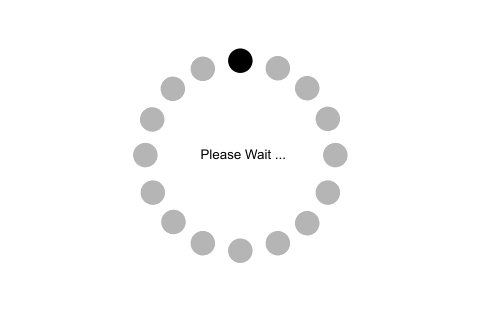Hướng dẫn cách tự mua hàng trên Walgreens.com (Drugstore.com) và vận chuyển về Việt Nam
Walgreens.com (tên gọi cũ: Drugstore.com) là một website bán hàng online của Mỹ chuyên bán các loại sản phẩm như mỹ phẩm làm đẹp, các sản phẩm chăm sóc sức khỏe, thực phẩm chức năng… Hàng hóa trên này rất đa dạng, giá rẻ và chất lượng cực tốt. Hơn thế nữa, Walgreens rất thường xuyên sale off nữa nhé.
Vậy để mua hàng trên website Walgreens thì cần làm những gì? Hôm nay XanhLo sẽ hướng dẫn các bạn một cách chi tiết nhất để có thể tự mua được hàng trên website này nhé:
Trước tiên bạn cần:
- 1 Vốn tiếng anh khá để đọc hiểu sản phẩm
- Có một địa chỉ tại Mỹ để nhận hàng vì Walgreens không ship về Việt Nam
- Có một tài khoản trên Walgreens
- Có thẻ thanh toán quốc tế như Visa Card, Master Card, Discover Card, Amax Card
Sau đây là hướng dẫn chi tiết giành cho các bạn.
1. Cách đăng ký tài khoản trên Walgreens.com
Đầu tiên, các bạn truy cập vào website: https://www.walgreens.com/
Click vào nút Register để đăng ký:
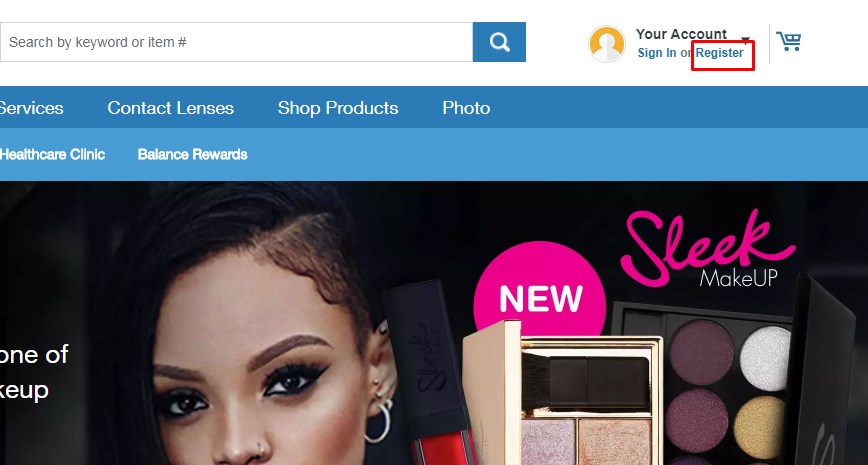
Ở đây có 2 lựa chọn như sau:
Registration with Basic Access: Giành cho cá nhân đăng ký
Registration with Pharmacy Access: Giành cho nhà thuốc đăng ký
Ở đây mình chọn Registration with Basic Access nhé
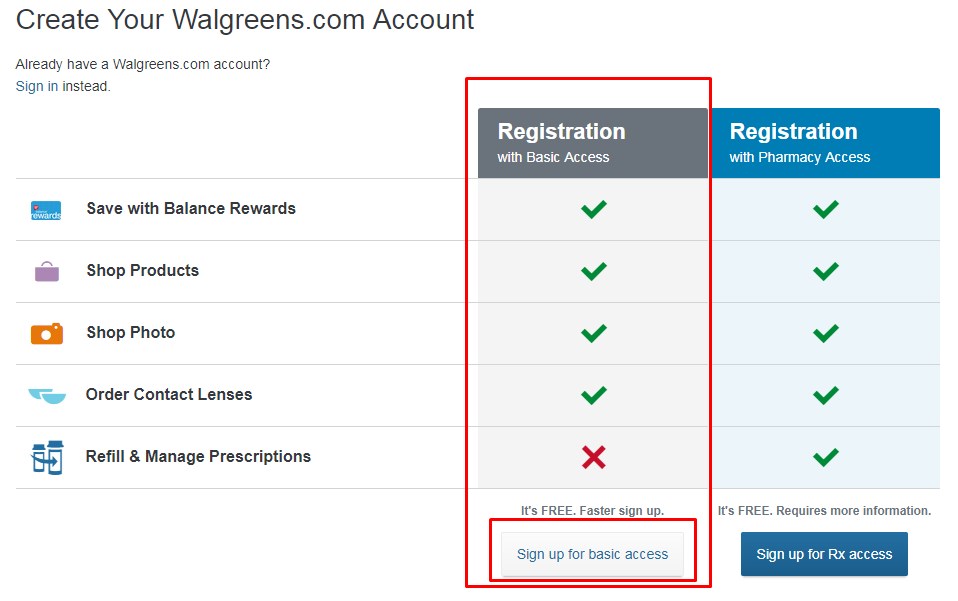
Tiếp tục kéo xuống dưới và điền đầy đủ thông tin:
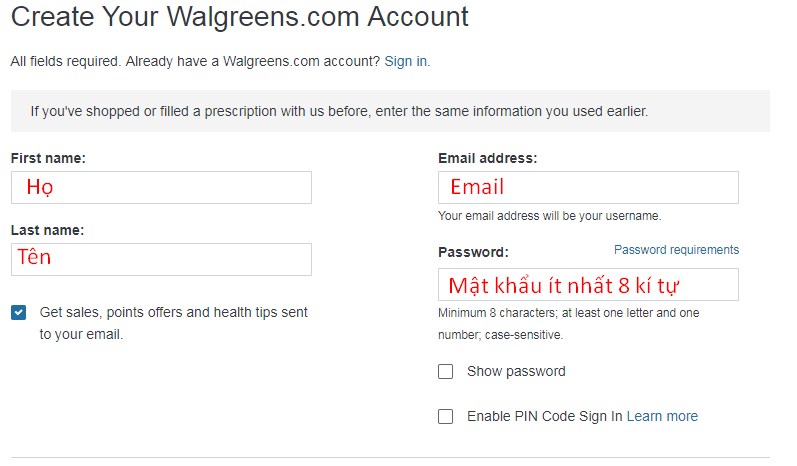
Ở đây các bạn chọn: Create a new membership
Sau đó điền đầy đủ thông tin ở phía bên phải (Phone, Zip code đều phải ở bên Mỹ nhé)
Tích vào ô: I read and agree to the Walgreens Terms of Use
Và nhấn Submit để hoàn tất đăng ký:
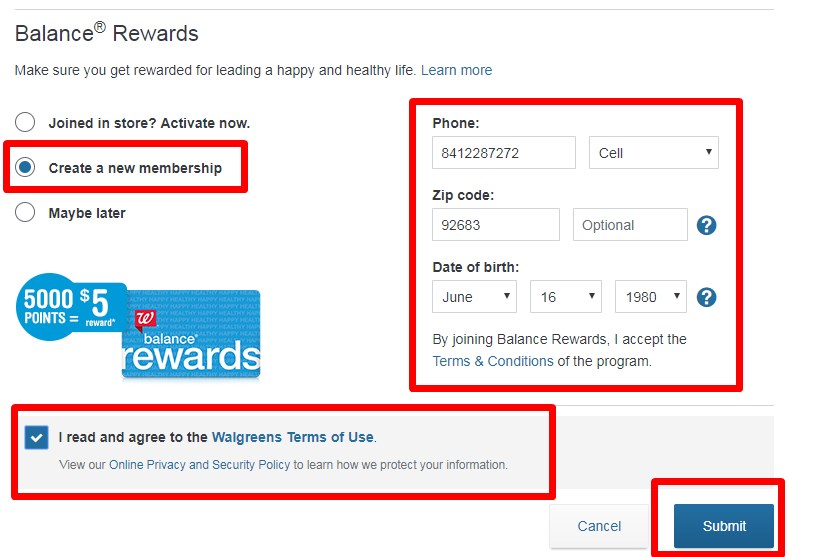
Ở màn hình tiếp theo, bạn chọn tab Settings & Payments
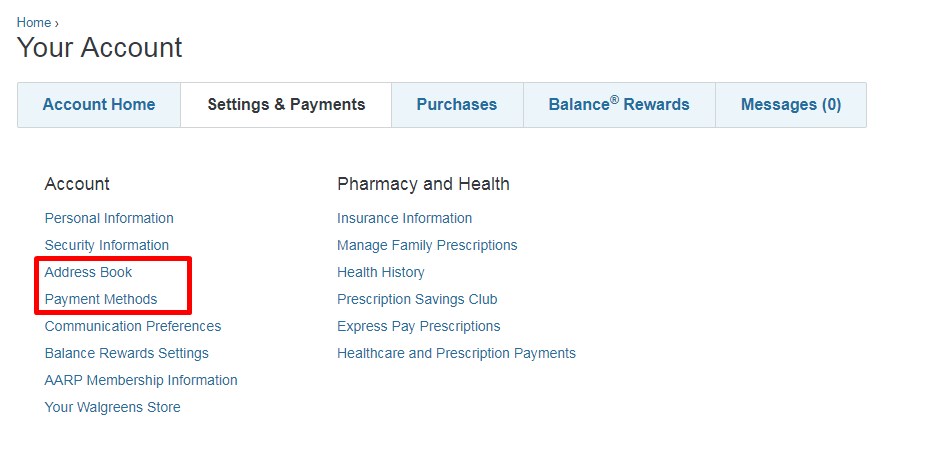
=> Chọn Address Book để điền địa chỉ của bạn (Lưu ý: Địa chỉ tại Mỹ nhé, Walgreens không ship về Việt Nam)
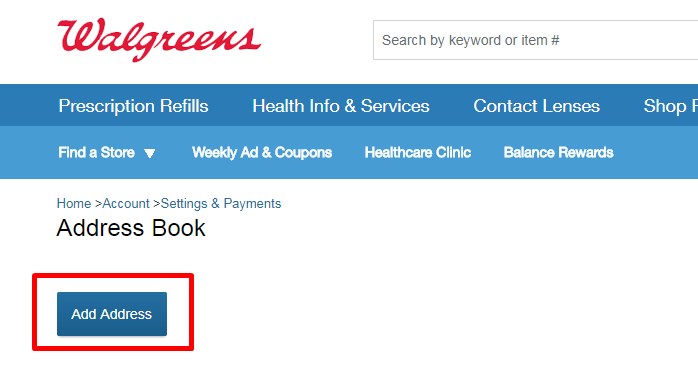
Điền địa chỉ của bạn tại Mỹ, Sau khi hoàn tất thông tin thì nhấn vào nút Save Changes nhé
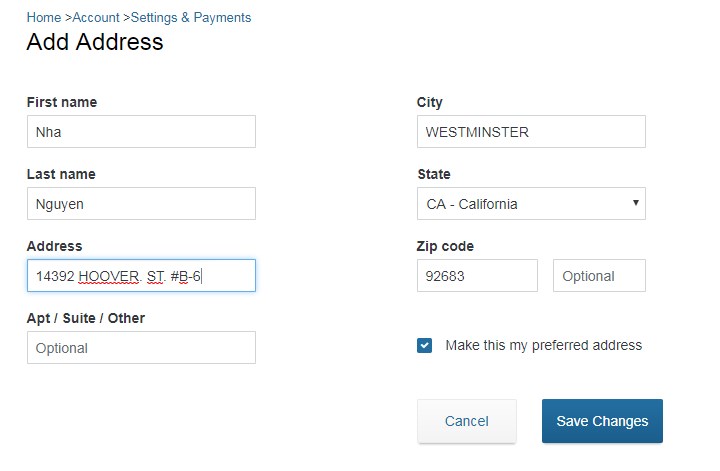
=> Chọn Payment Methods để thêm thông tin thanh toán vào
Chọn Edit
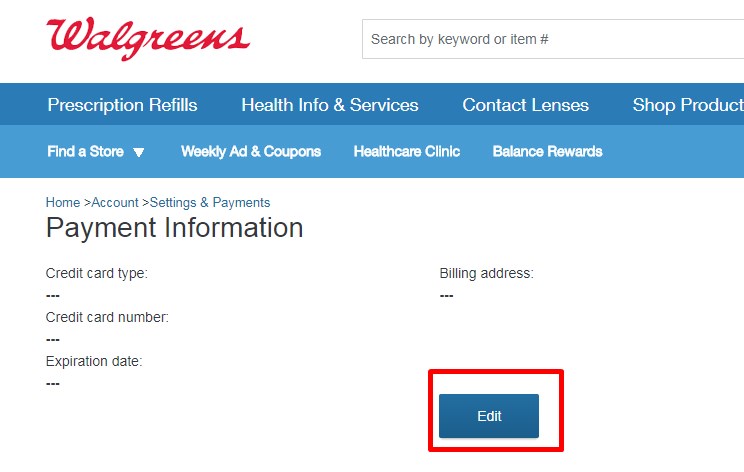
Sau đó điền đầy đủ thông tin như trong hình
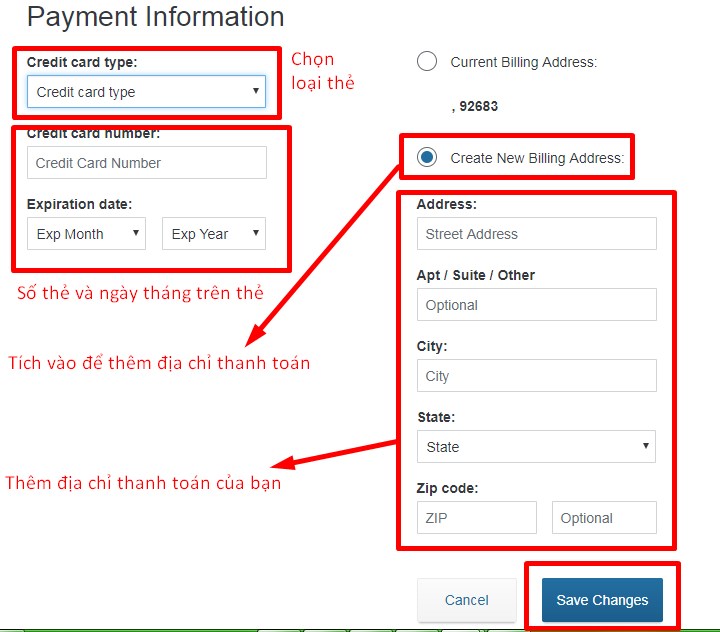
Vậy là xong việc đăng ký tài khoản nhé.
2. Cách mua hàng trên Walgreens.com
Đối với khách hàng đã có địa chỉ tại Mỹ.
Đầu tiên bạn vào Shop Products để chọn sản phẩm cần mua
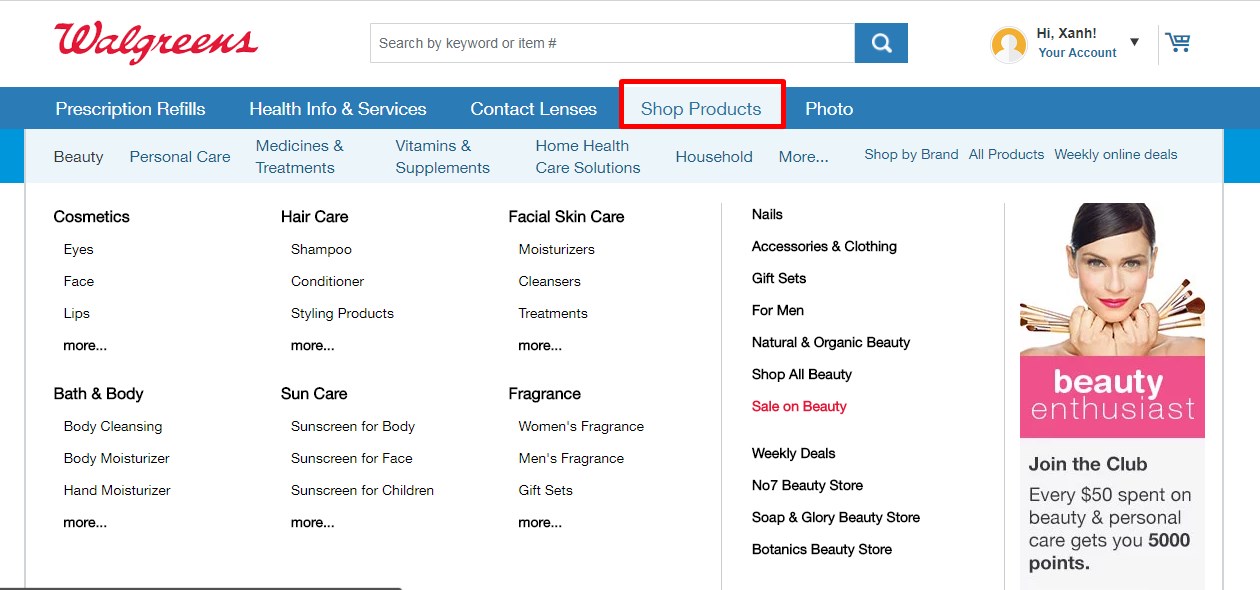
Sau đó click vào sản phẩm cần mua để xem thông tin sản phẩm
Nếu quyết định mua sản phẩm thì bạn chọn số lượng và chọn Add to Cart
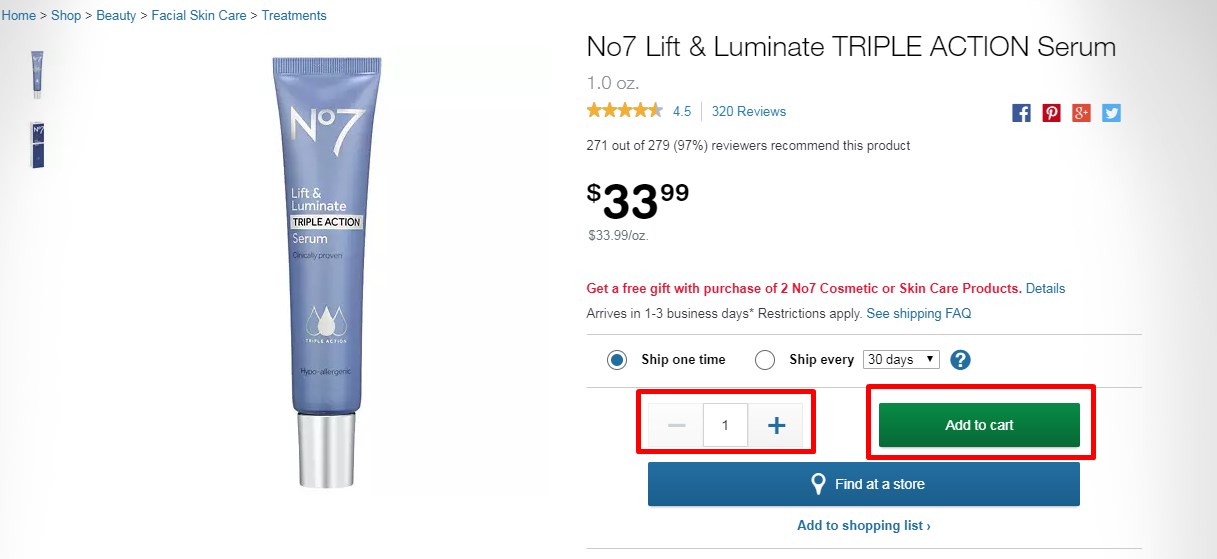
Chọn View cart & Checkout để thanh toán
Chọn Continue Shopping để tiếp tục mua sắm
Ở đây mình chọn View cart & Checkout
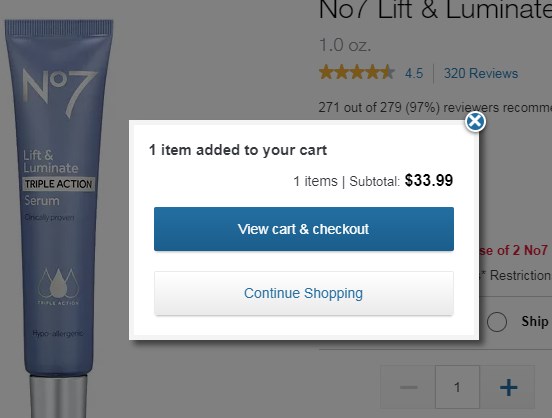
Chọn Proceed to Checkout để tiếp tục
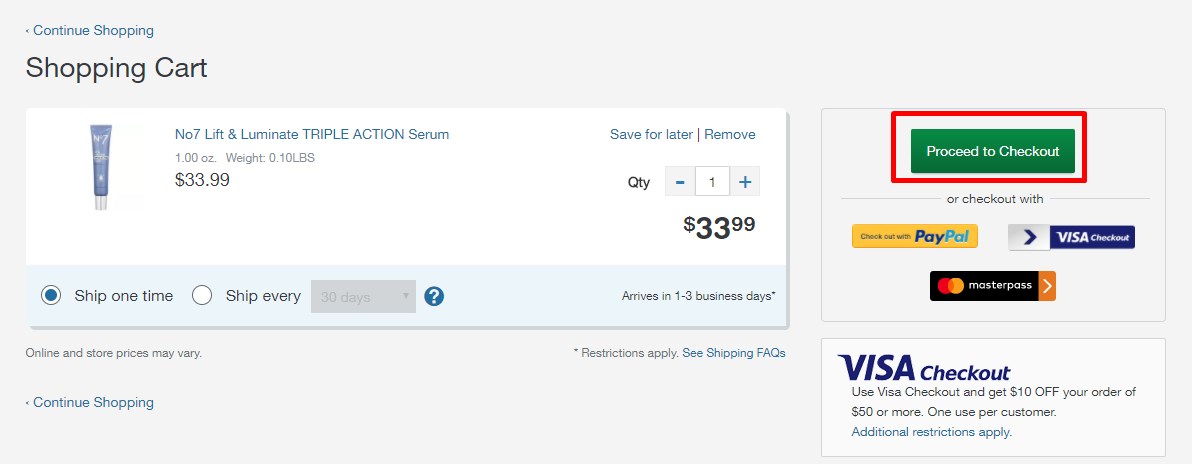
Tiếp theo bạn nhìn vào ô Order Summary để biết thuế và tiền Ship
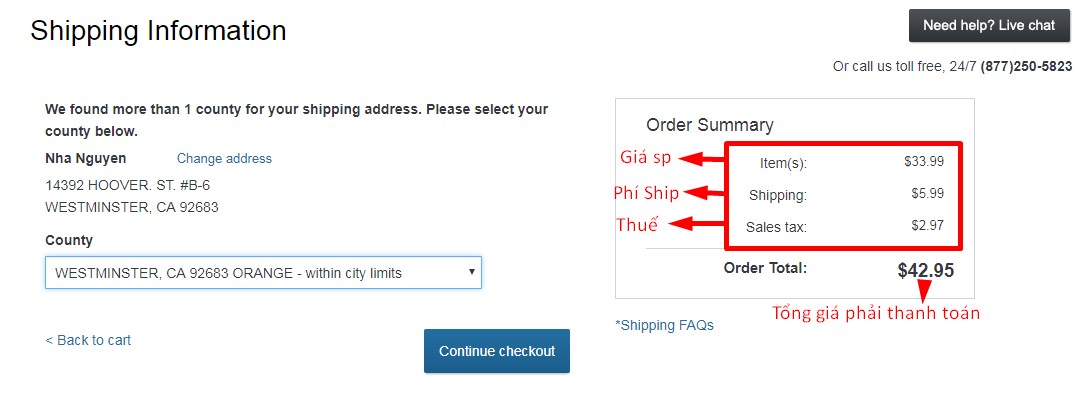
Sau đó chọn Continue Checkout và hoàn tất các thông tin thanh toán. Sau khi bạn thanh toán xong thì Walgreens sẽ tiến hành giao hàng đến địa chỉ bạn đã chọn.
Đối với khách hàng không có địa chỉ tại Mỹ
Lúc này bạn có thể sử dụng dịch vụ vận chuyển hộ hàng từ Mỹ về Việt Nam của chúng tôi tại địa chỉ:
Địa chỉ của XanhLo tại Mỹ: 9323 El valle ave, Fountain valley, CA 92708, USA
Tel: 6572009009
Nếu bạn tự chọn mua sản phẩm:
Lúc này bạn cần thanh toán cho Walgreens và sử dụng địa chỉ của XanhLo tại Mỹ, sau khi nhận được hàng tại Mỹ thì XanhLo sẽ tiến hành vận chuyển về Việt Nam cho bạn
Nếu bạn muốn chúng tôi mua hộ sản phẩm đó, vui lòng điền link sản phẩm ở Form sau:
Sau khi nhận được thông tin sản phẩm cần mua, chúng tôi sẽ liên hệ lại với bạn để thông báo giá vận chuyển về Việt Nam cho bạn nhé.
Cuối cùng, để biết thêm thông tin khuyến mãi, hàng sale off của walgreens.com thì các bạn vui lòng theo dõi tin tức của Xanh Logistics thường xuyên nhé.
Chúc các bạn thành công!